
Sebbene ci siano modi più veloci per aprire Esplora file, come usare una scorciatoia da tastiera, puoi usare il prompt dei comandi per aprire il file manager nella directory corrente (o qualsiasi altra directory) in Windows 10. Ecco come farlo.
Apri Esplora file tramite il prompt dei comandi
Primo, Aprire il prompt dei comandi sul PC aprendo il menu “Inizio”, scrivere “cmd” nella barra di ricerca di Windows, quindi seleziona “Simbolo del sistema” nei risultati di ricerca.
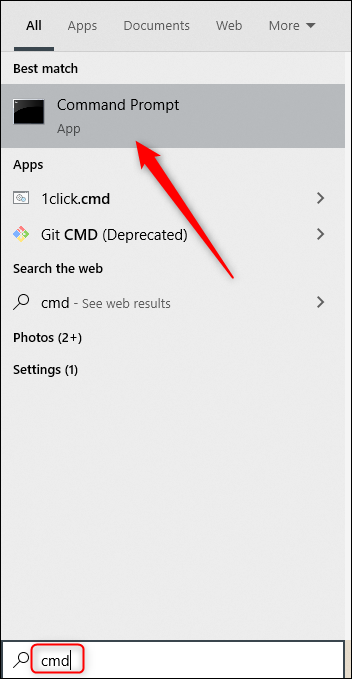
Si aprirà il prompt dei comandi. Qui, esegui il seguente comando per aprire Esplora file:
cominciare .
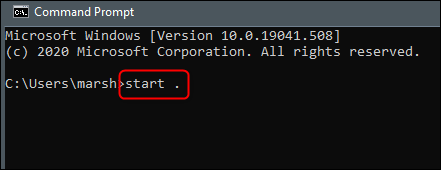
il . in command rappresenta la directory corrente al prompt dei comandi. Questo comando aprirà la cartella in Esplora file che rispecchia quella directory.
Per aprire la cartella principale della directory corrente, esegui invece questo comando:
cominciare ..
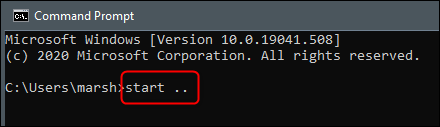
La cartella principale della directory corrente si aprirà ora in Esplora file.
Puoi continuare a tornare alla directory aggiungendo una barra rovesciata e due punti. Come esempio, en este momento estamos en la carpeta “25_septiembre de 2020” al prompt dei comandi. Di fretta start .... abrirá la carpeta “Documenti” in Esplora file, una cartella due livelli sopra la directory corrente al prompt dei comandi.

Apri una cartella specifica in Esplora file utilizzando il prompt dei comandi
Puoi cambiare directory al prompt dei comandi usando il cd comando ed eseguendo il start . comando una volta nella directory desiderata per aprire quella cartella in Esplora file. Nonostante questo, puoi anche aprire qualsiasi cartella in Esplora file eseguendo il start comando, seguito dal percorso della cartella che si desidera aprire.
IMPARENTATO: Come trovare e aprire file utilizzando il prompt dei comandi
Come esempio, nella nostra directory corrente, C:Usersmarsh, vogliamo aprire il Documents cartella in Esplora file, che è solo un livello sotto. Per farlo, eseguiremmo il seguente comando:
inizio Documenti
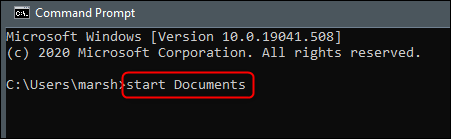
Nella stessa directory, diciamo che vogliamo aprire il nostro Invoices file, che è dentro il Documents file. Eseguiremmo questo comando:
avvia DocumentiFatture
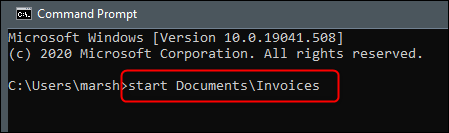
Cartella “Fatture” ahora se abrirá en el Explorador de archivos.






